要約
- iX1400/1500/1600の「縦筋軽減機能」を使うには、ScanSnap Homeを使う必要がある。
- ScanSnap Homeには、ScanSnap Managerの読み取り設定をインポートする機能がある。
- ScanSnap ManagerをアンインストールしてからScanSnap Homeをインストールし、読み取り設定をインポートすること。
iX1400購入
ScanSnapの三代目として、iX1400を買いました。2021/1/19に発表されて、同日にPFUダイレクトから「とてもお得なお知らせ」がメールで届き、1/20に注文して1/21に実物が届きました。
今までのScanSnap歴は以下のようになっています。
- S1500: 2010年9月 ~ 2017年12月 (通算スキャン数20万枚)
- iX500: 2017年12月 ~ 2021年1月 (通算スキャン数9万3千枚)
- iX1400: 2021年1月~
早速移行作業に入りましたので、気づいた点をメモしていきます。
今回は、「ScanSnap Managerの読み取り設定を、ScanSnap Homeに移行する方法」について。
ScanSnapソフトウェアの概要
iX500以前のScanSnapは、制御ソフトとして「ScanSnap Manager」(以下SSM)を、コンテンツ管理ソフトとして「ScanSnap Organizer」(以下SSO)を使っていました。2018年発売のiX1500以降、新しいソフトである「ScanSnap Home」(以下SSH)が登場しました。SSHは、SSMとSSOの両方の役割を1つのソフトに統合しています。
SSHの動作モードには、以下の2種類があります。どちらの名称も、正式名称ではなく、この記事内での説明のための名称です。
- 通常モード: SSHでScanSnapを制御する。読み取り設定はSSH内の「プロファイル」として管理する。SSMは使用しない。
- SSM連携モード: SSHはコンテンツ管理のみを行う。SSMでScanSnapを制御する。読み取り設定はSSM内で管理する。
通常モードとSSM連携モードの切り替えは、SSHインストール時に行います。SSHインストール時に、同じPCにSSMがインストールされていなければ通常モードで、SSMがインストールされていればSSM連携モードで動作します。
今までのScanSnapに慣れている人は、SSM連携モードの方が操作に慣れていると思いますが、SSM連携モードではiX1500以降の便利な機能である「縦筋軽減機能」(スキャン時に汚れによって用紙送り方向に入る筋を軽減する機能)が使えません。そのため、この機能を使うには通常モードにする必要があります。
幸いにもSSHには、SSMの読み取り設定をプロファイルとしてインポートする機能があるのですが、この機能は通常モードでしか使用できません(SSH連携モードの場合、ヘルプにも出てきません)。そのため、説明書を読まずにSSHをSSM連携モードでインストールすると頭を抱えることになります(私がそうでした)。
読み取り設定のインポート
ということで、SSMの読み取り設定をSSHのプロファイルとしてインポートする方法を以下に示します。
- 既にSSHをインストールしていたら、一旦アンインストールする。
その際、ライセンス認証を解除してからアンインストールすること。 - SSMをアンインストールする。
アンインストールしても読み取り設定はディスク上に残っているため、後でSSHにインポートできる。 - SSHをインストールする。
- SSHの「スキャン画面」を表示する。
タスクバーのSSHアイコンを右クリックし、「スキャン画面を表示する」で表示できる。 - スキャン画面右上の1つ左のアイコン「プロファイルを追加します」を選択する。
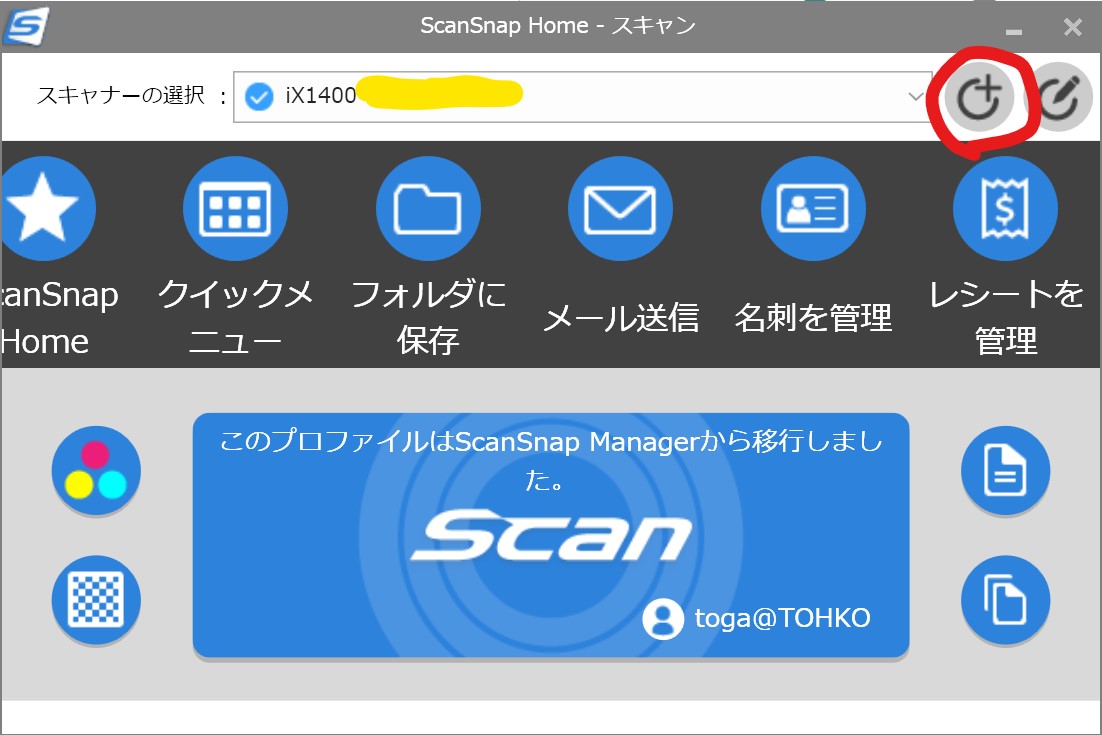
- 「新規プロファイル追加」画面で、メニューバーの「ヘルプ」→「移行」→「ScanSnap Manager」を選択する。
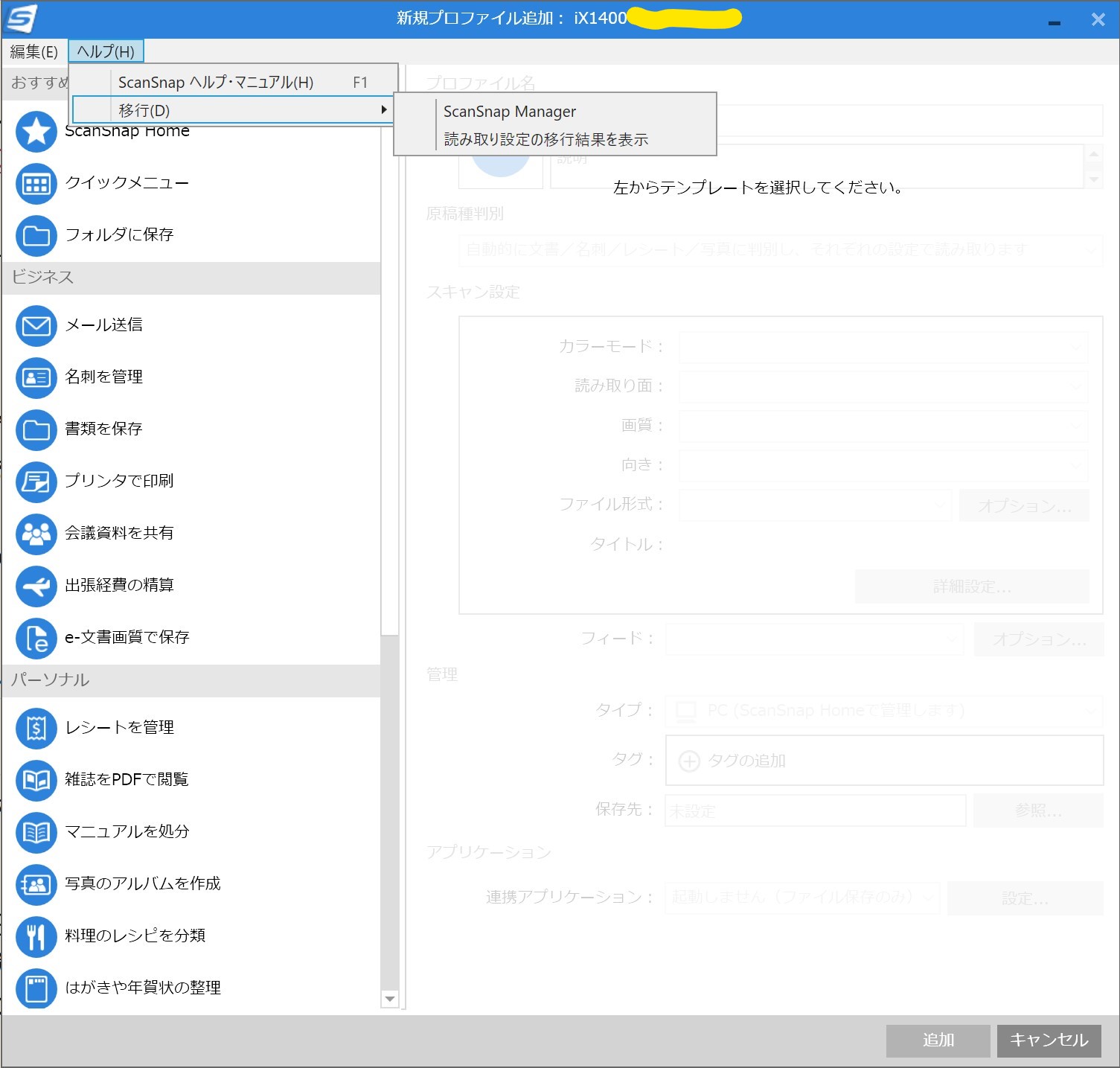
- 移行する読み取り設定にチェックを付け、「開始」を選択する。
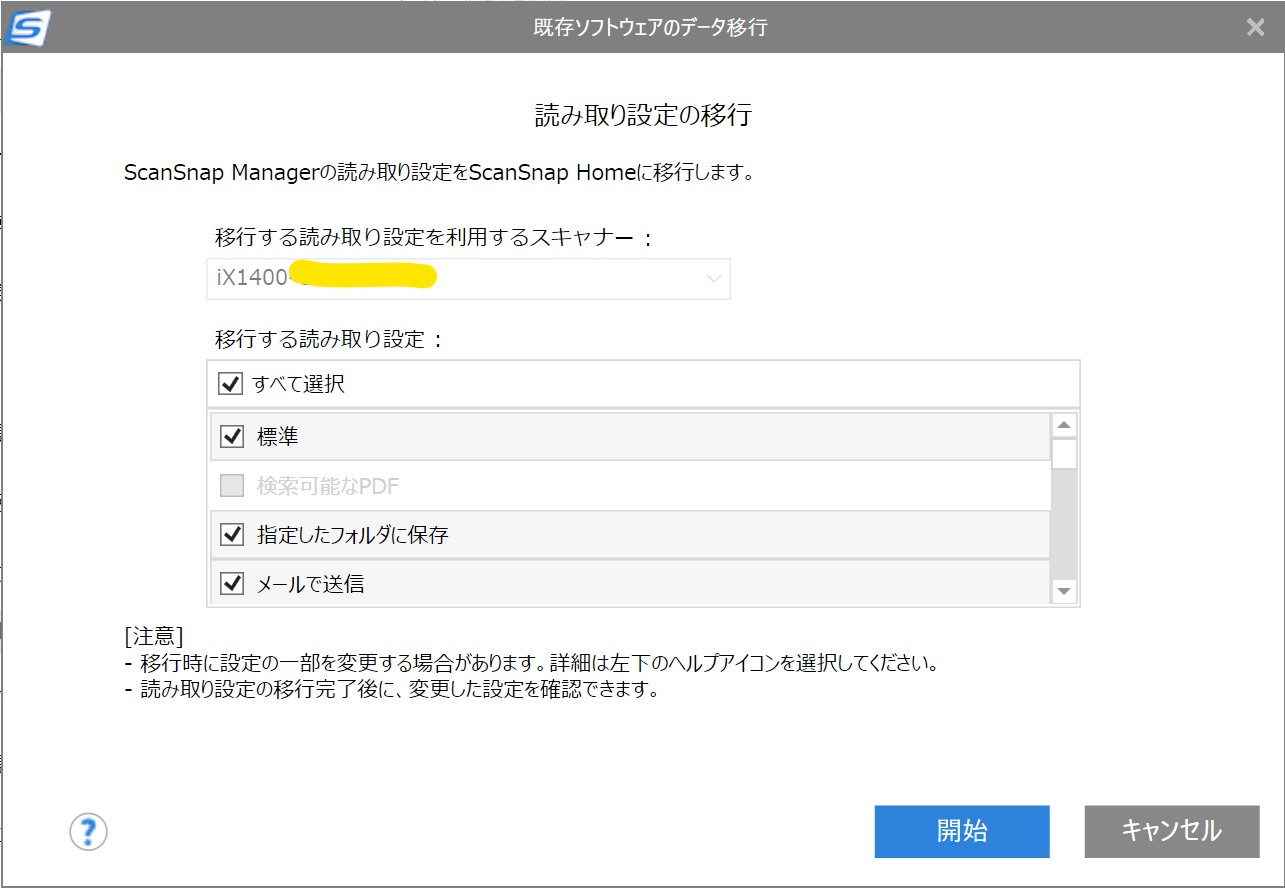
- 読み取り設定がSSHのプロファイルとしてインポートされる。
「縦筋軽減機能」はプロファイル内の「フィード」→「オプション」にあるのですが、SSMの読み取り設定をSSHにインポートすると、そのプロファイルでは「縦筋軽減機能」が自動的に有効になるようです。
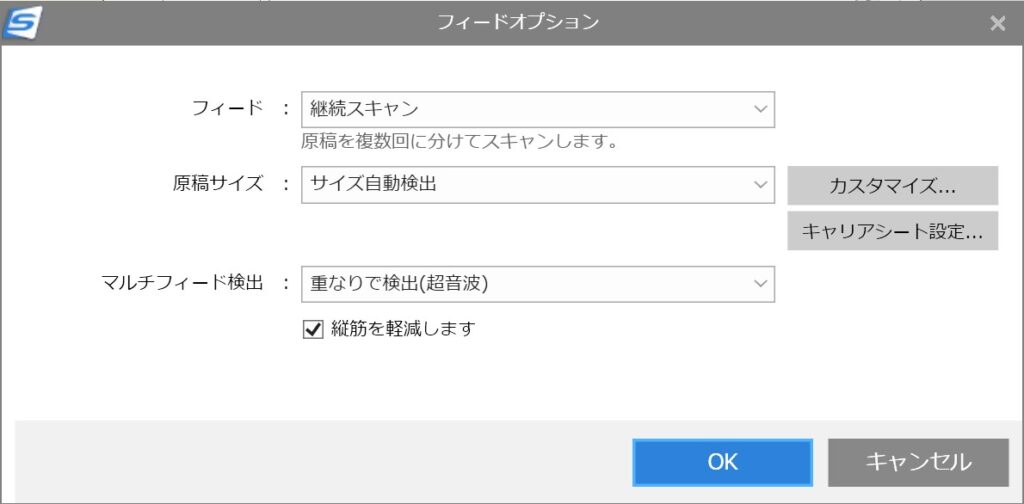
余談ですが、SSHがリリースされた当初は、SSMからのインポート機能が無かったので大変だったようです。この記事ではそのあたりの苦労が垣間見えます。そういえば、SSMにもエクスポート/インポート機能が無く、PC移行の際に大変だった記憶が。